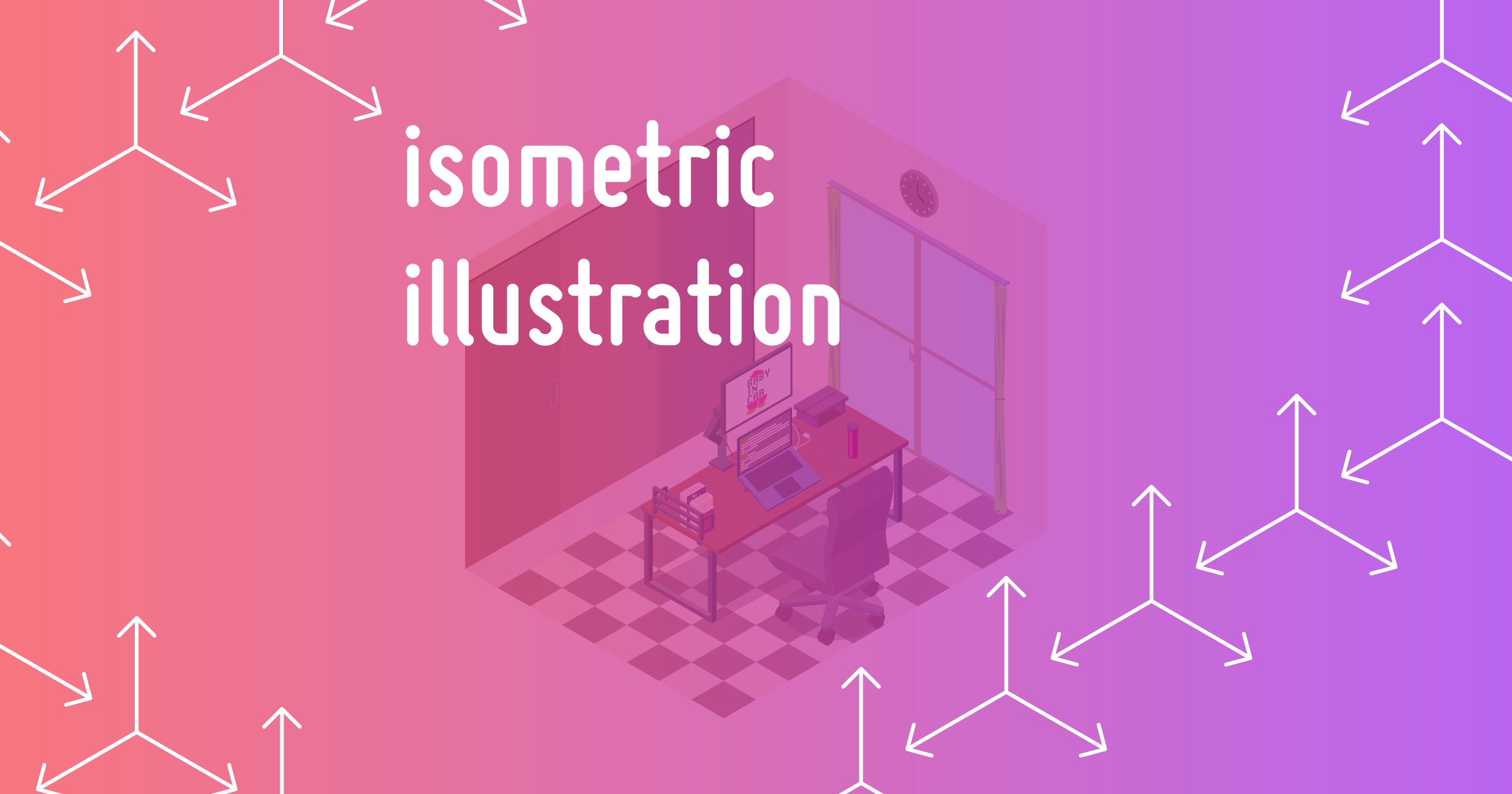2020年頃からイラストのトレンドとして定着しているアイソメトリックイラスト。
Adobe Illustrator を用いての描き方をまとめた記事は多々ありますが、立方体・直方体や円柱の描き方は載っているものの、「丸みを帯びた形状の図形」や「複雑な形状の図形」の描き方の紹介がないように思われます。
今回の記事では、Adobe Illustrator を用いて定番の図形の描き方にとどまらず「丸みを帯びた形状の図形」や「複雑な形状の図形」の描き方も紹介したいと思います。
これができるようになると、下記3つのように私が描いたイラストが描けます。
そして本記事では下記の題材をベースにアイソメトリックイラストの描き方を説明していきます。
「実物の部屋」とそれをモデルに描いた「アイソメトリックイラスト」です。


「アクション」の設定
まず、Adobe Illustratorの「アクション」とはなんぞや?設定の方法ってどうやるの?という方、この記事では割愛しますので下記の記事を見て下さい。
↓↓↓
https://www.pc-koubou.jp/magazine/43745
アクションの設定としては、新規セットで「アイソメトリック」を作成し、その中に新規アクション「TopView」「LeftView」「RightView」を作成します。
下記に
・アクション設定の結果
・TopView、LeftView、RightViewの考え方
の画像を載せます。
なお、アクション設定での「初期設定アクション」はデフォルトで初めからあると思います。
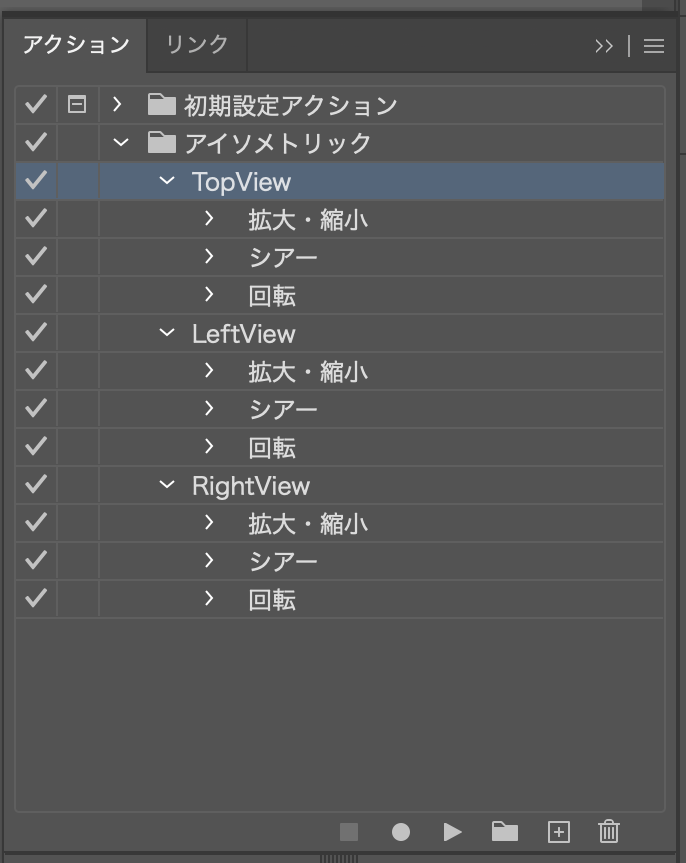
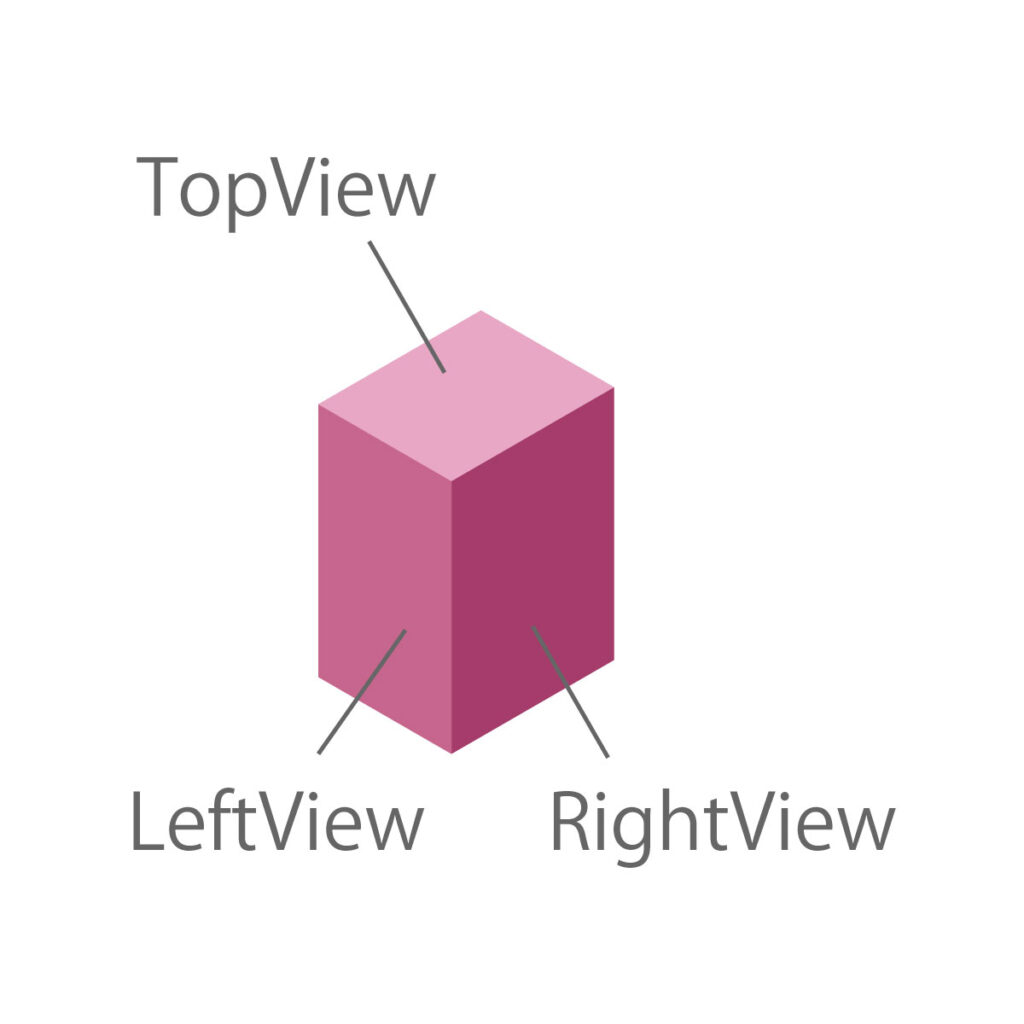
立方体・直方体の描き方
さて、まずは上記でも載せました立方体・直方体の描き方です。3面を平面的に準備し、それぞれにアクションをかけていきます。ここで注意していただきたいのは各辺の幅を合わせておくということです。例では a と b を用いて合わせるべき辺を記していますが、組み立てたときにどの辺とどの辺が合わないといけないか想像しながら(頭の中で立体図を組み立てる…)作っていきます。
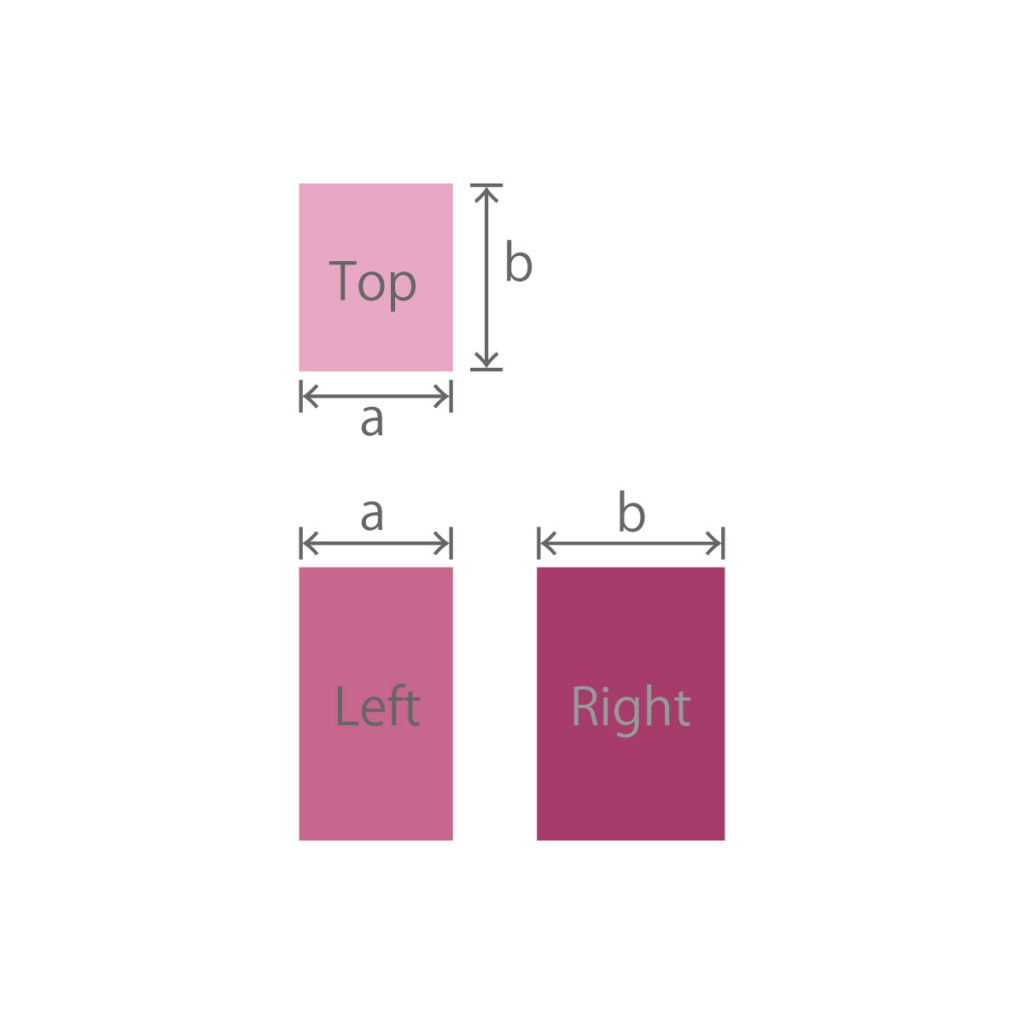
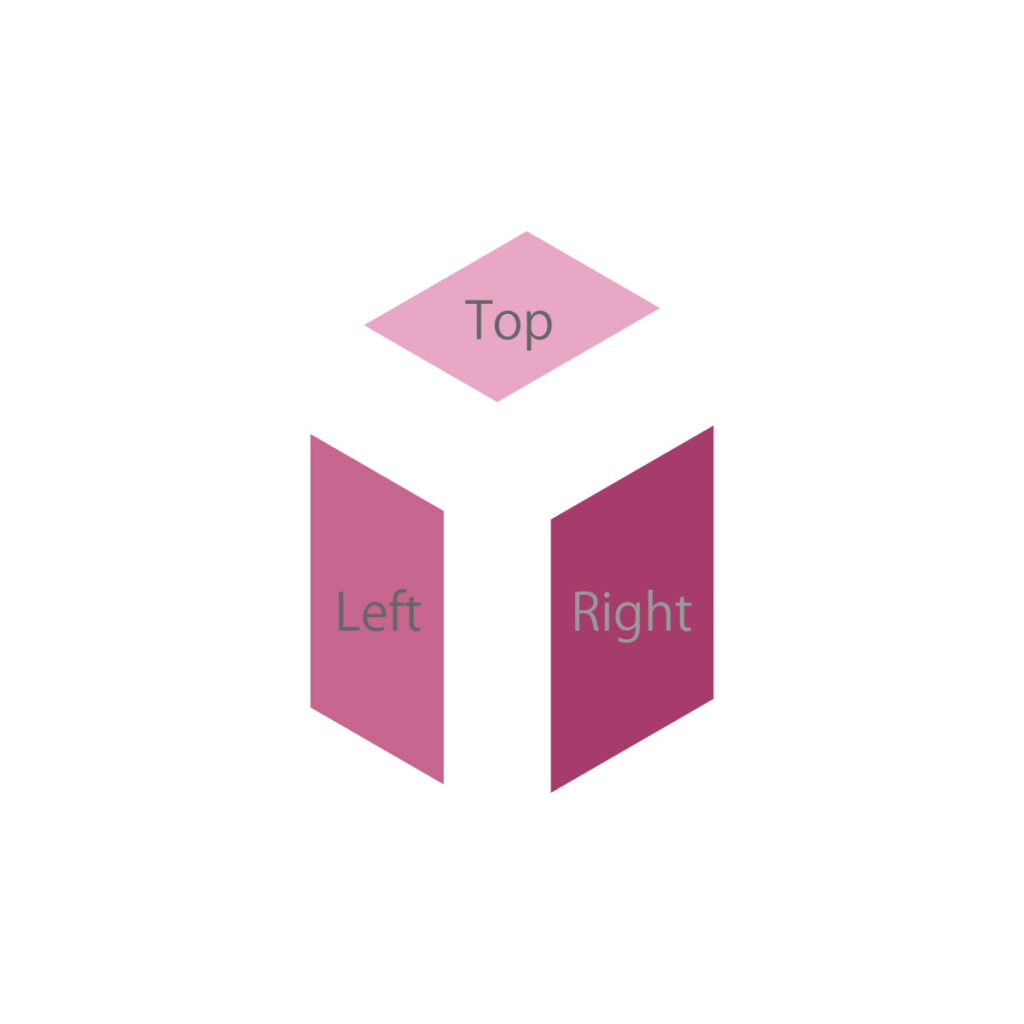

円柱の描き方
次は円柱です。
ここで気をつけて欲しいのはTopViewのアクションしか使用しないということです。
皆さん想像してみて下さい、円柱って地面と並行方向に360度どの角度からみても側面の見え方って一緒ですよね?そして側面って1つしかありません。
百聞は一見にしかずということでこちらを御覧ください。
まず、上面、側面、底面の3つを用意し側面と底面の色を一緒にしておきます。そして上面と底面の2つにTopViewのアクションをかけます。アクション化された上面と底面の横幅を側面と合わせていけば、あとは重ねるのみです。最後に上面の重ね順を「最前面」にすれば完成です。
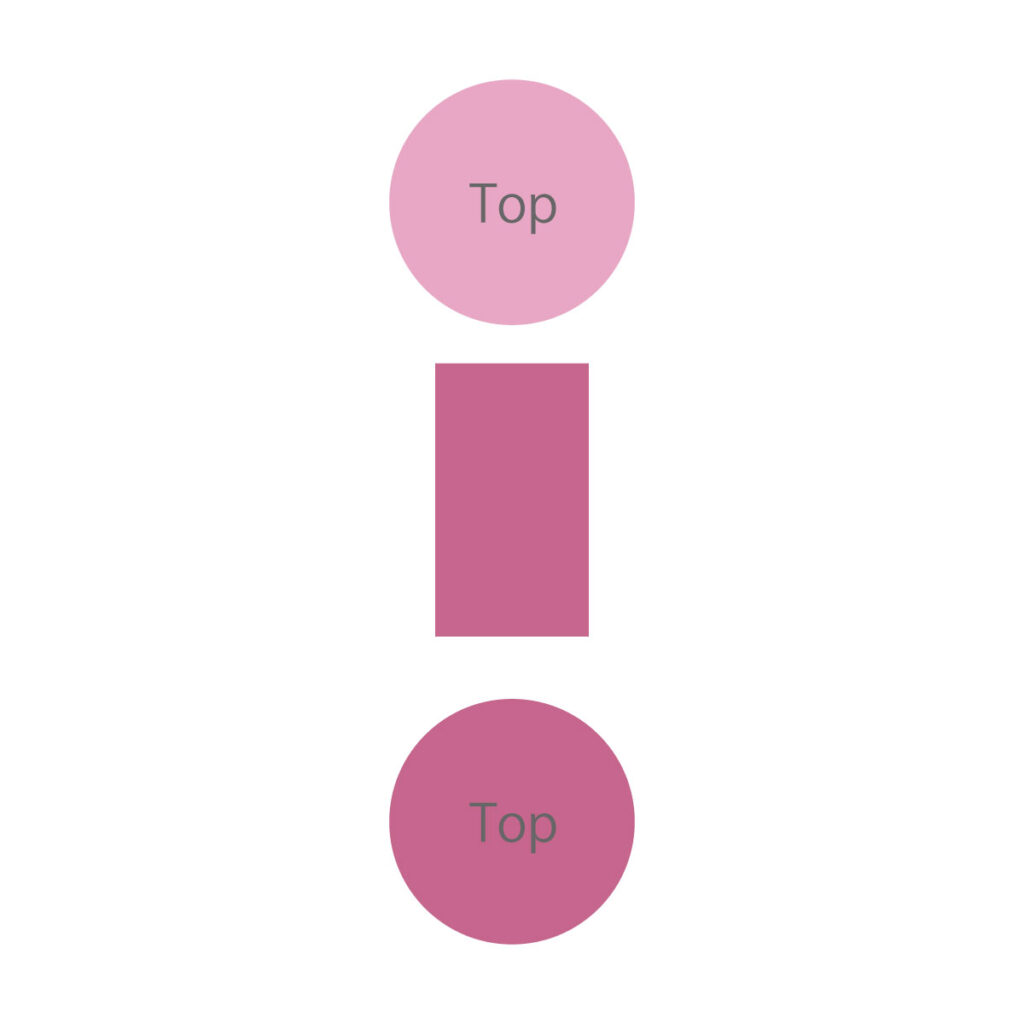
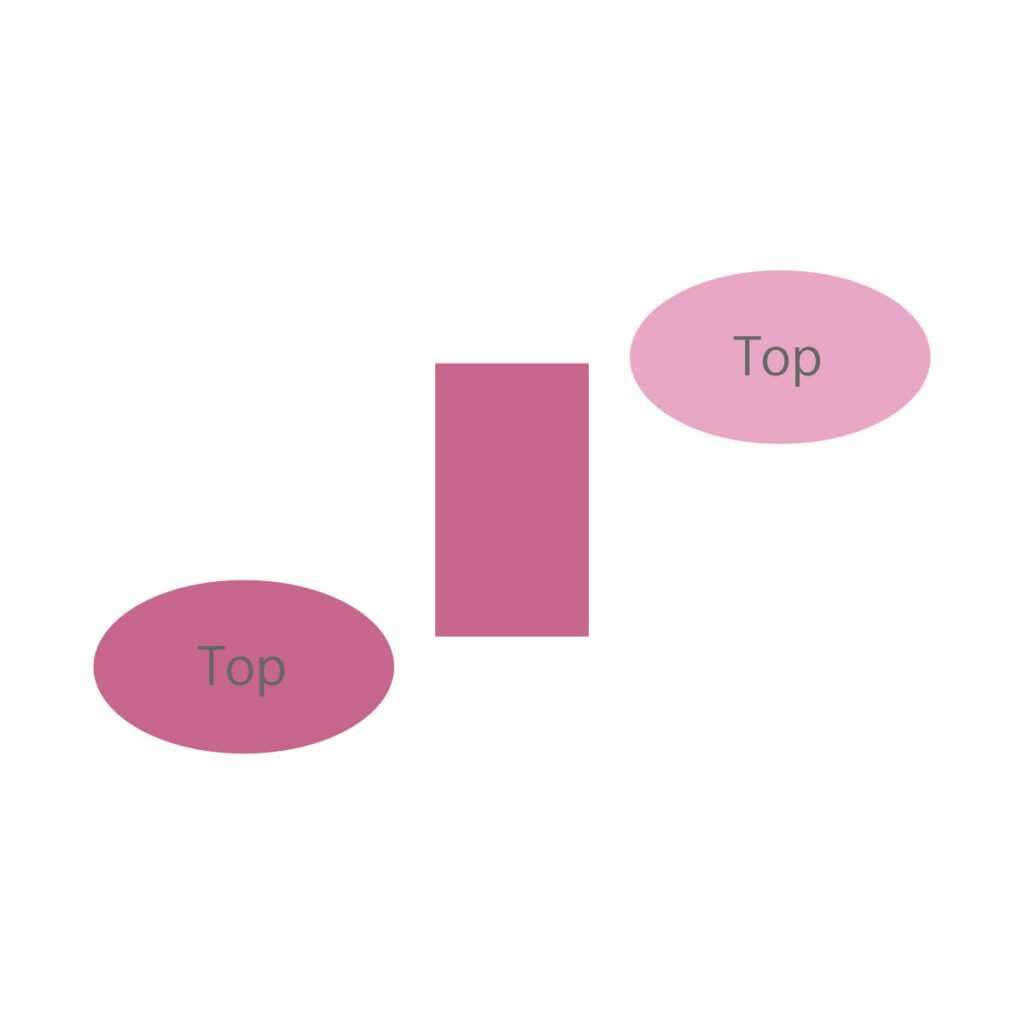

この描き方の応用の一例としてカップを紹介します。
基本的な図形の書き方はこれまで説明したとおりです。
※これらはIllustratorでのパスファインダーの使い方も知っておく必要があります。

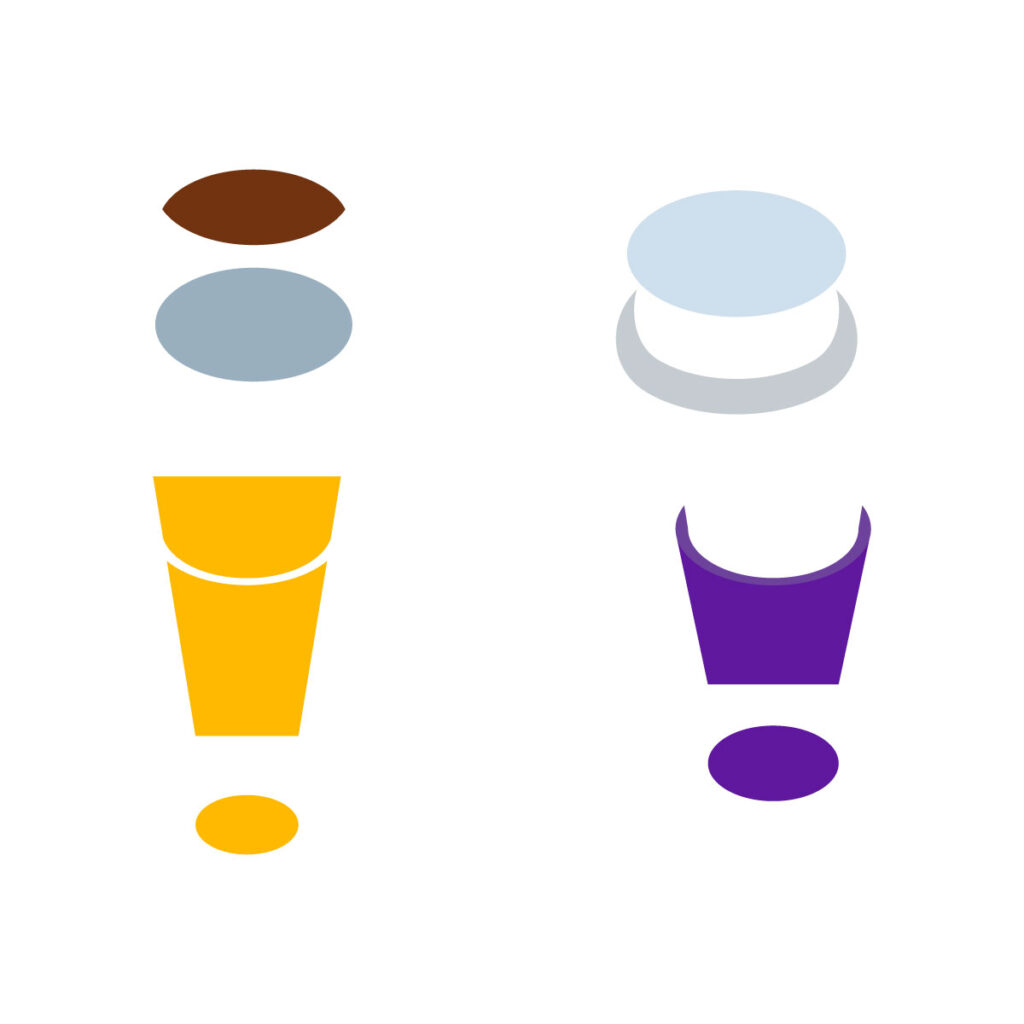
丸みを帯びた形状の描き方
立方体・直方体や円柱の描き方はわかりましたが、世の中にはまだまだ形の種類があります。その中でも、直方体がベースだけども丸みを帯びているという形状の描き方を紹介します。例えばこの丸みを帯びた充電器。

では描き方の説明に入ります。
この場合、3面ではなく2面という捉え方で良いと思います。RightView面とそれ以外の面というように。
①まずは、RightView面とアクション後にガイドとして使う面(LeftView)の2つの平面図を準備します。
②それぞれにアクションをかけた後、ガイドをRightView面の左下部にあてがいます。
③ガイドに沿ってRightView面のコピー(以後、RightView面’と呼ぶ)をスライドさせます。その後、右上にもガイドをコピー&ペーストします。
④RightView面とRightView面’とガイド2つの接する4点をペンツールで結びます。(黄色の四角形)
⑤ガイドを消去し、RightView面’と黄色の四角形の色を任意の色で揃えます。その後、RightView面の重ね順を最前面にすれば完成です。
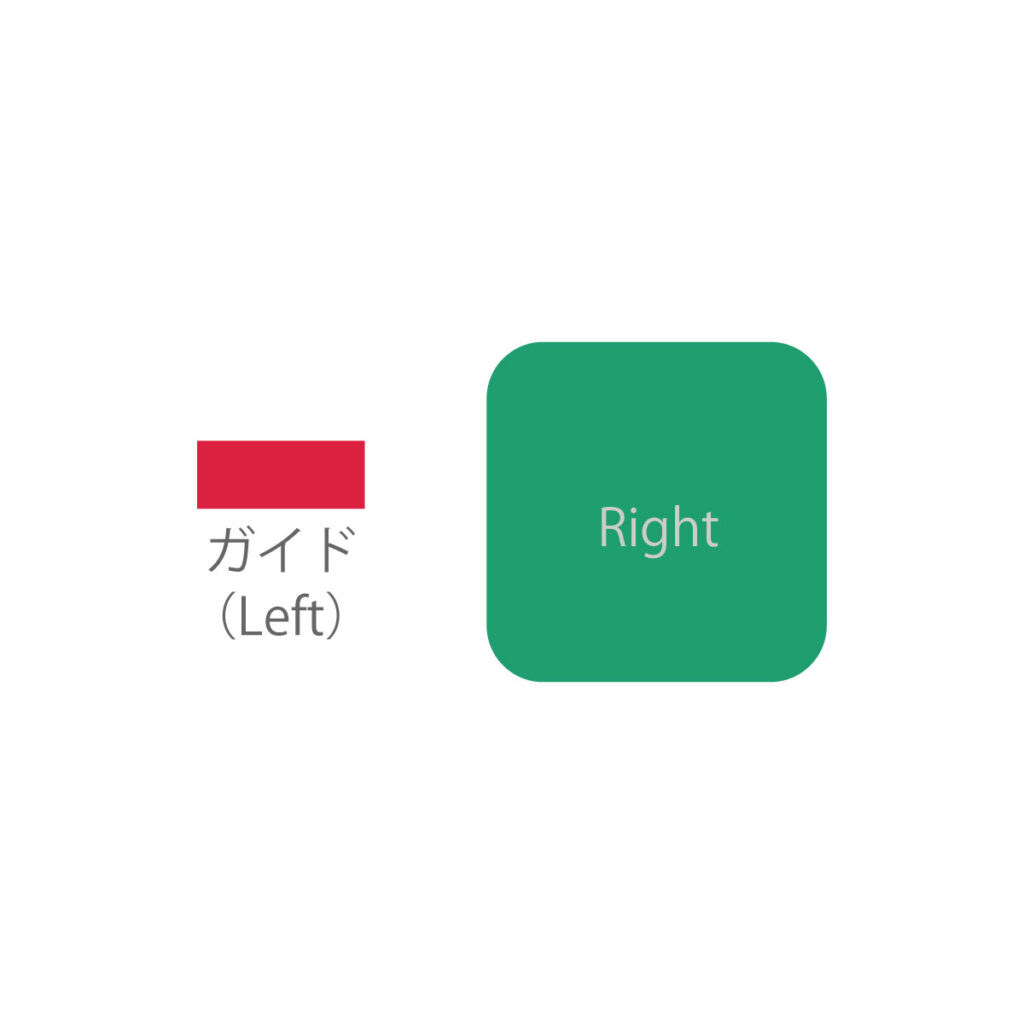
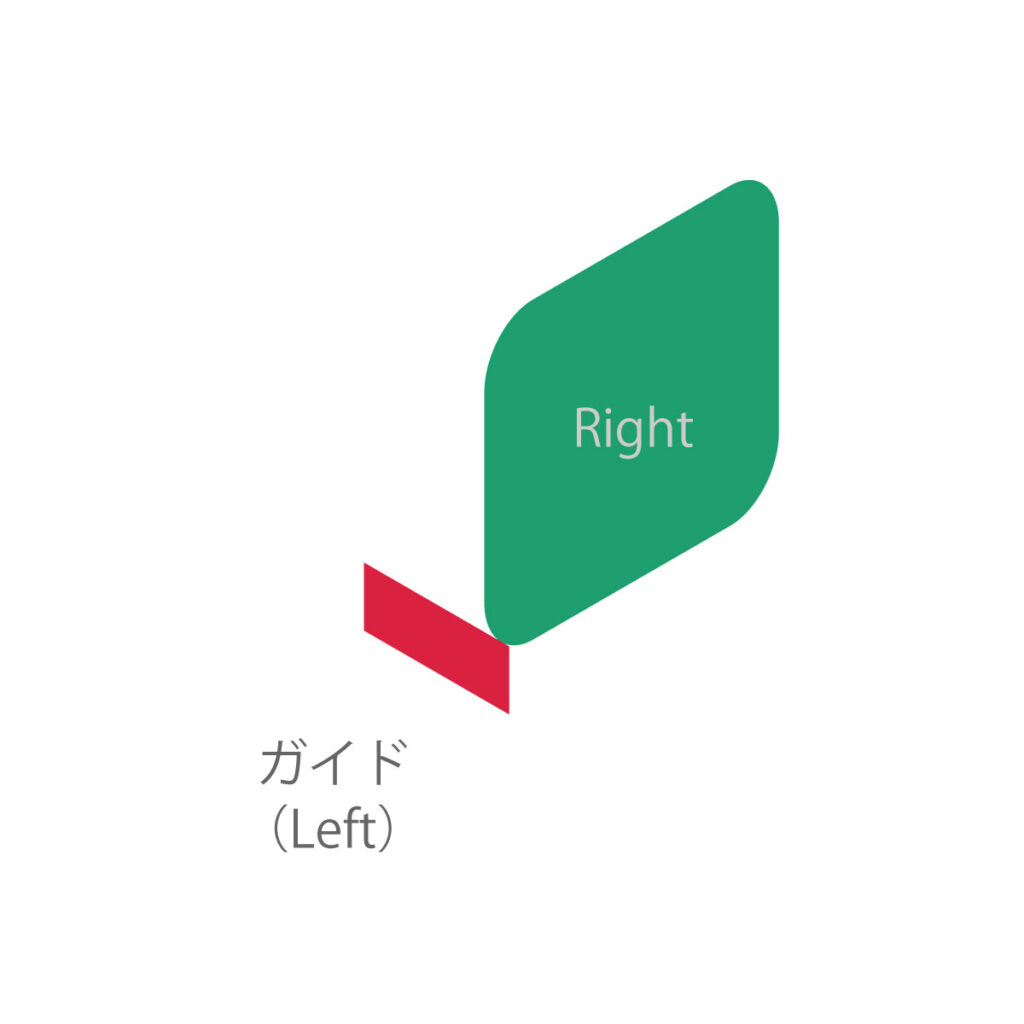
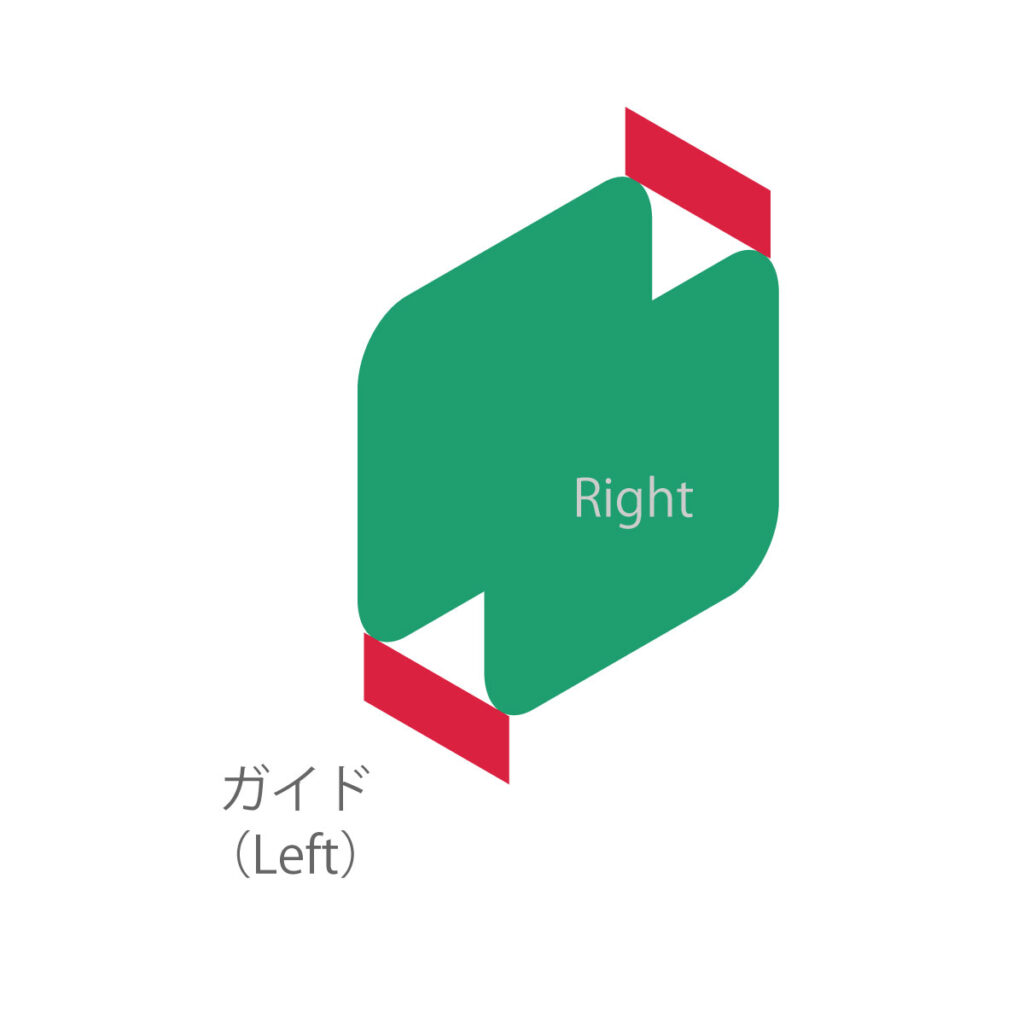
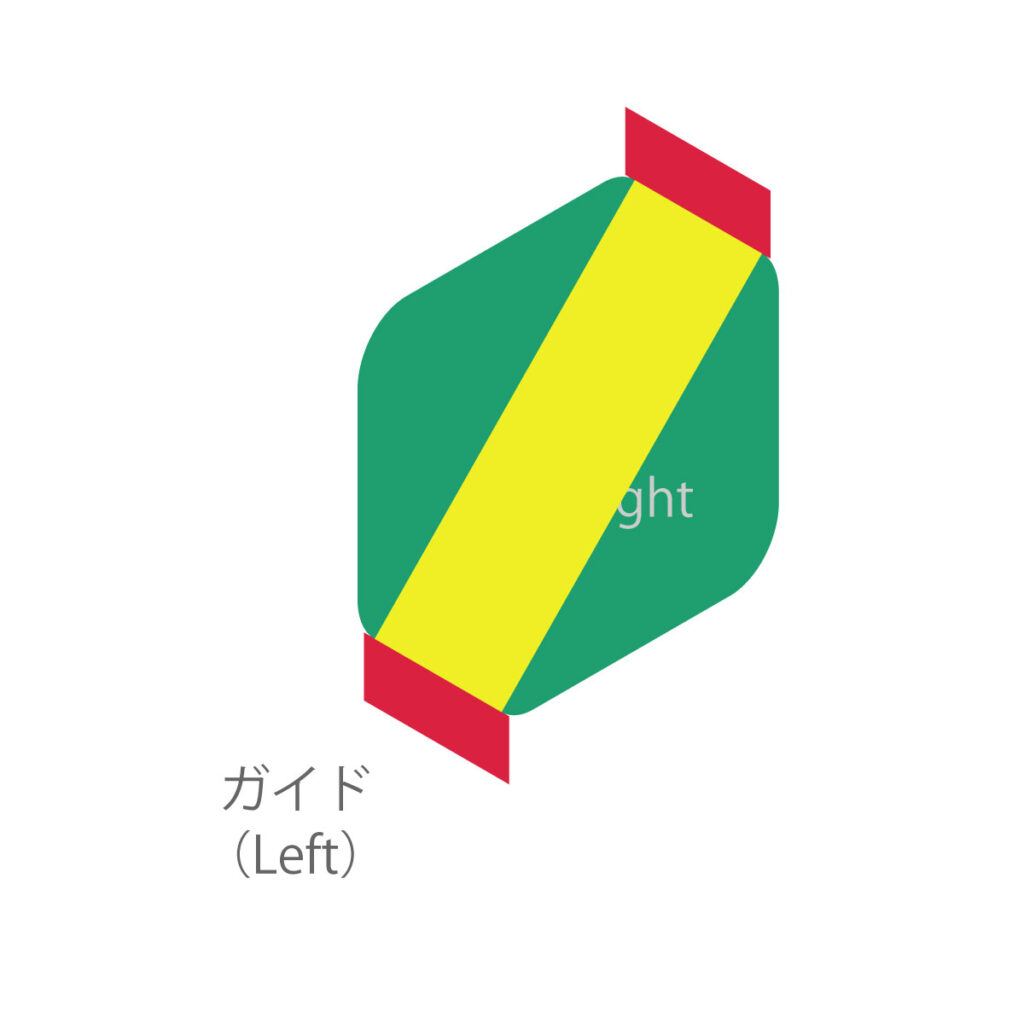

以上の技法を用いて描いたものを1つ紹介しておきます。「掛け時計」です。

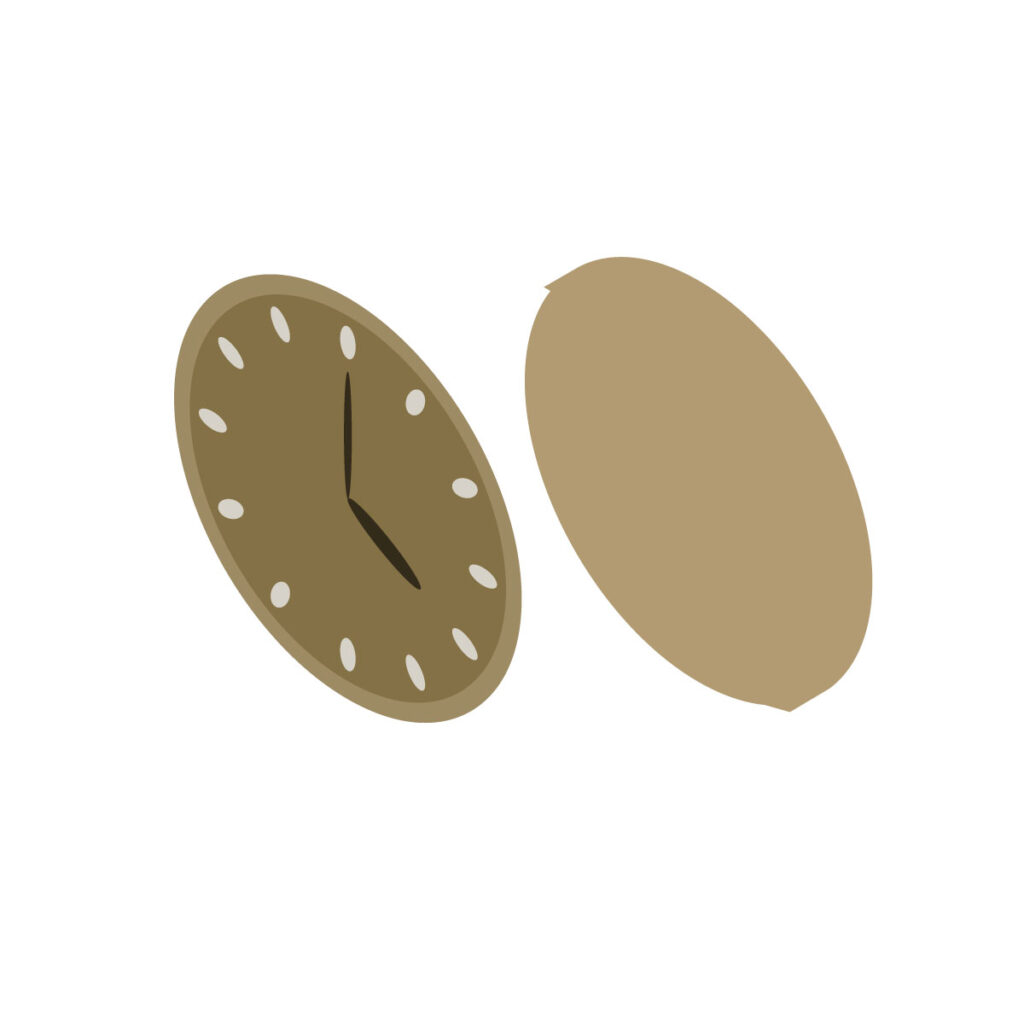
複雑な形状の描き方
それでは最後になりますが、複雑な形状の描き方を紹介します。
モデルですが、こちらのオフィスチェアの下半身部分です。(タイヤ部分は上記の丸みを帯びた形状で対応で切るため割愛します)

①まず5つ足のヒトデのような平面図(TopView面)を用意します。5つの足は合体せずにバラバラのままにしておくのがポイントです!
②次にTopView面をアクション化し、縦に平行に任意の高さを持たせながらコピー&ペイスト(以後、TopView面’と呼ぶ)します。わかりやすいように下のTopView面’を桃色にしておきます。
③次は側面の作成です。TopView面とTopView面’の高低差部分と空白部分を補うように四角形または三角形を作成します。それぞれの側面への光の当たり具合を考慮し、黄色2色でわけておきます。
④③で描いた側面とTopView面’の各足部分の色を合わせていきます。ここで、①時点で5つの足を合体しないというポイントが生きてきます!もし合体してしまっていると、各足ごとに配色できず、またひと工程もふた工程もかかってしまいます。。。最後にTopView面の重ね順を最前面にすれば完成です。

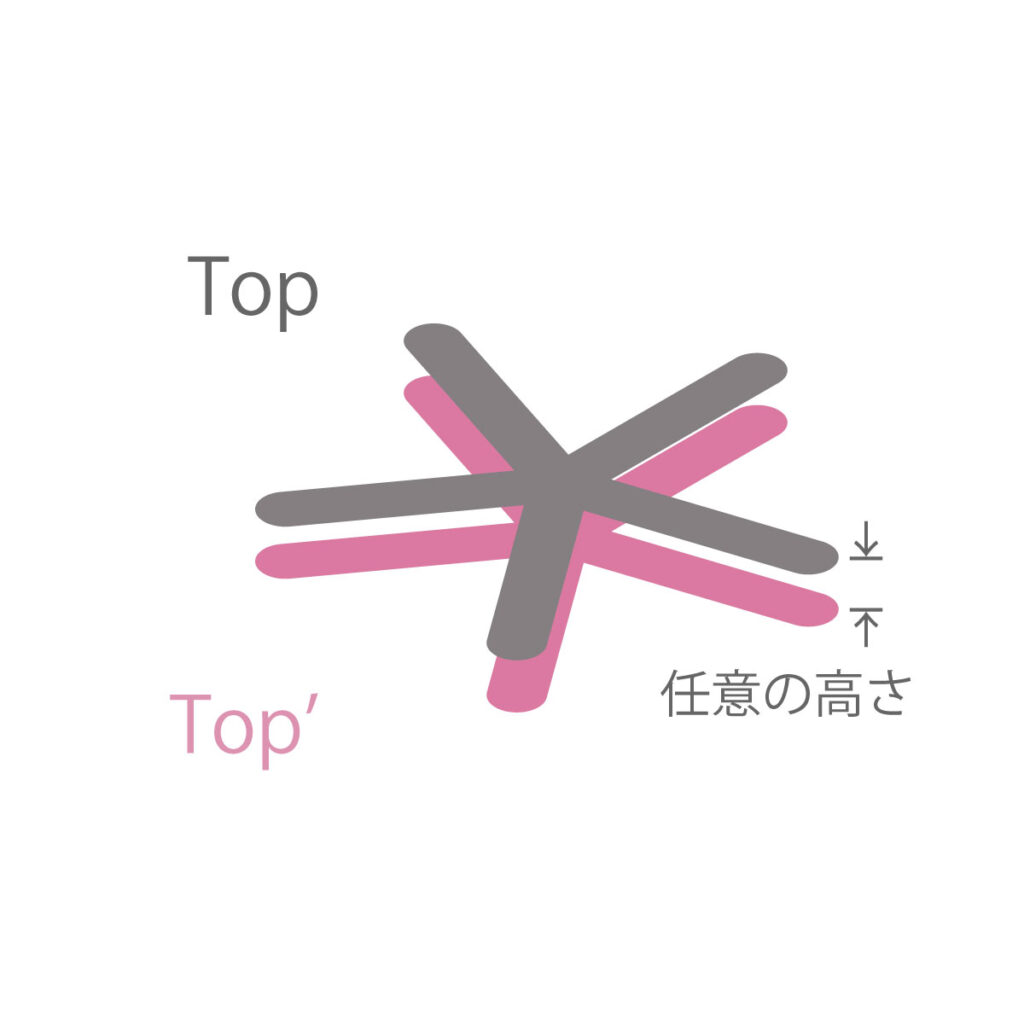
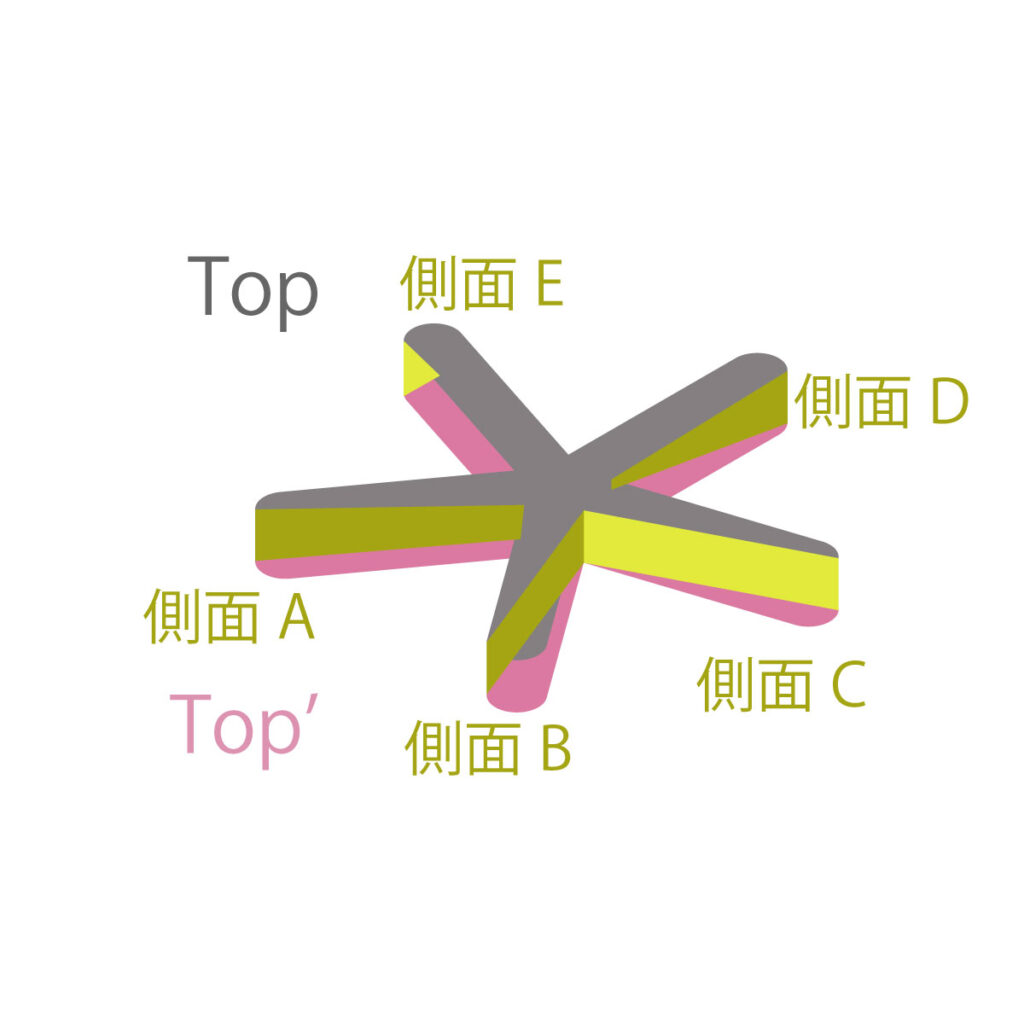

いかがでしょうか?一見大変そうに見えて、高さと重ね順のみ気にすれば良いので難しくはないように思えます。
ちなみにこれを応用して作際したものがこちらです。オフィスチェア(全体版)です。

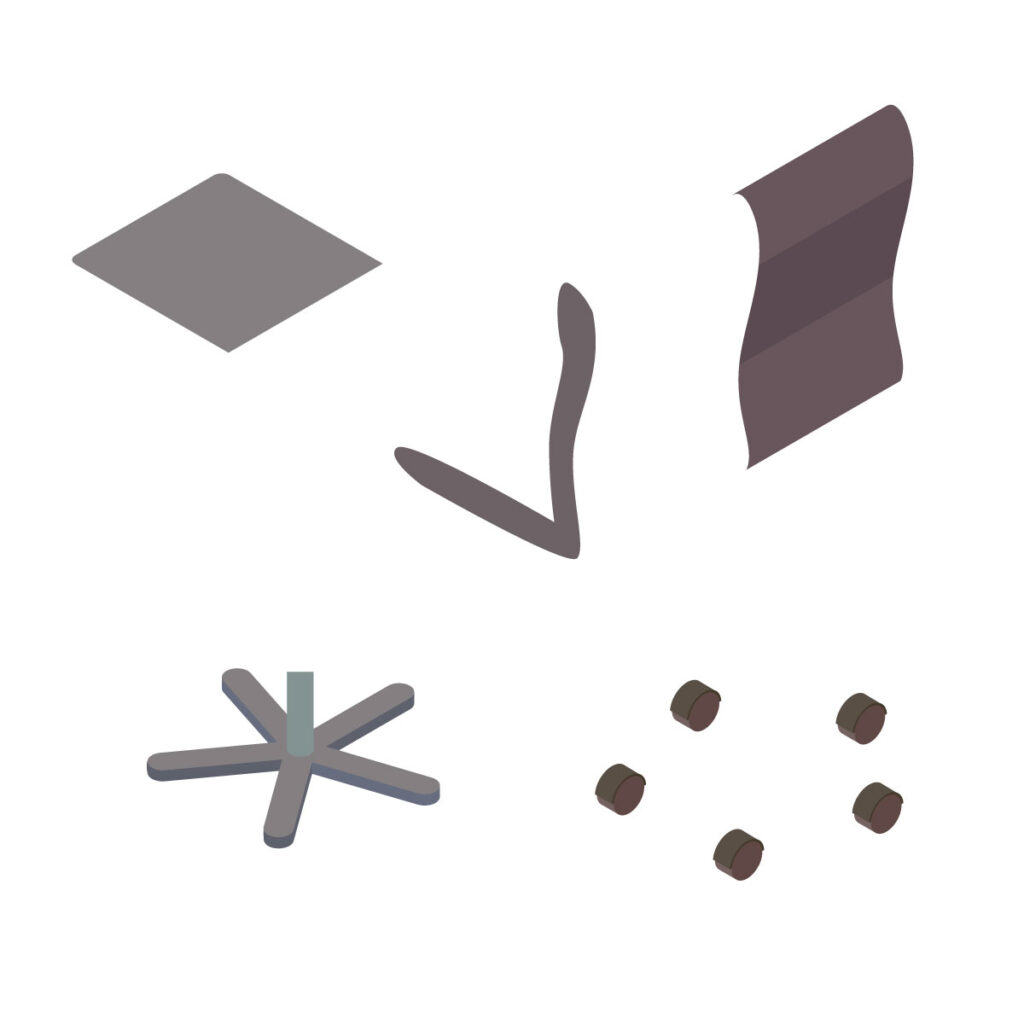
まとめ
いかがでしたか???
今回お伝えした、アイソメトリックの
・立方体・直方体の描き方
・円柱の描き方
・丸みを帯びた形状の描き方
・複雑な形状の描き方
を押さえて、それを応用していけば大抵のものは描くことが出来ると思います!
既成のフリー素材はかなりありますが、自分がピンポイントで欲しいイラストと出会える確率は高くないと思います!また、クライアントさんの要望等にも応えれる選択肢の一つとしても、この描き方を自分のものにしておくのはプラスだと思います。
個人的には、正直楽しすぎました笑。
今後も空き時間に描いてインスタにでも上げていこうかと思います(^o^)
\アイソメラボ運用開始/
アイソメリックイラストを日常の資料作成やデザイン制作に活用していただきたく、『ISOME LAB (アイソメラボ)』を立ち上げました!
下記リンクより、ぜひ覗いてみてください!!
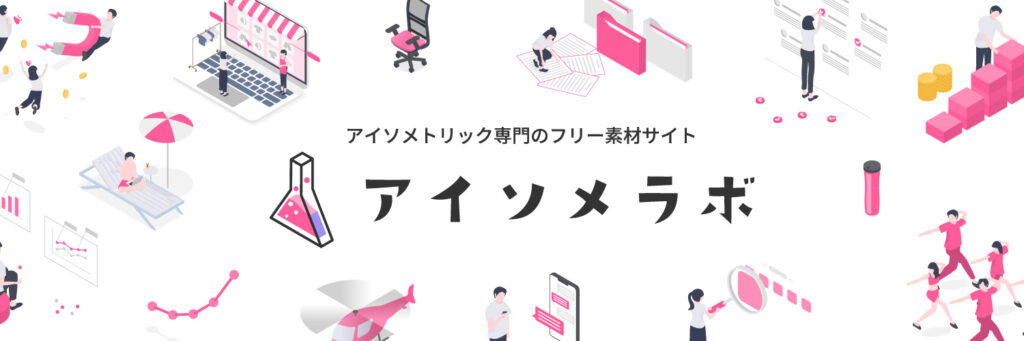
\イラスト制作受付中/
ナオクリエイトではアイソメトリックイラストの制作依頼も承っています。
下記「お問合せフォーム」よりお気軽にご相談下さい。